Her grubun, sizin ve grubunuzun her üyesinin yaklaşan etkinlikleri zamanlayabileceğiniz, düzenleyebildiği ve görebileceği paylaşılan bir takvimi vardır.
Grup takviminde toplantı planlama
-
Gezinti bölmesinde bir grup seçin.
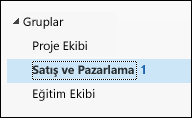
-
Şeritte Takvim'i seçin.
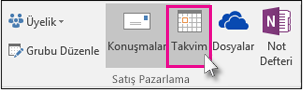
-
Yeni Skype Toplantısı, Yeni Teams Toplantısı veya Yeni Toplantı'yı seçin. Bunu bir Skype toplantısı yaparsanız, arama ayrıntıları ileti gövdesine eklenir. Skype toplantıları hakkında bilgi için toplantı yardımı Skype Kurumsal bakın.
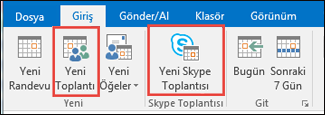
-
Kime satırına grubun diğer adının otomatik olarak girildiğini fark edersiniz. Toplantınız için bir konu, konum ve başlangıç ve bitiş saati girin. Grup üyelerine davet göndermek istemiyorsanız, grubu katılımcılar listesinden kaldırmanız yeterlidir.
-
Toplantı alanına bir gündem girin. Bir Skype Toplantısı oluşturuyorsanız çevrimiçi toplantı bilgilerinin herhangi birini değiştirmemeye dikkat edin.
-
Toplantı için en iyi zamanı kullandığınızdan emin olmak için şeritte Zamanlama Yardımcısı'nı seçin.
-
Gönder’i seçin.
Not: Seçili kişilere gönderilen ancak gruba gönderilmeyen bir grup olayını düzenlediğinizde, grup da eklenir. Olayı silebilir ve bu kişilere davetleri yeniden gönderebilirsiniz veya Web üzerinde Outlook 'de değişiklik yapabilirsiniz.
Grup takvimi açma
-
Yan panelde

-
Gezinti bölmesinde, Gruplar'ın altında grubunuzu seçin. Açık birden çok takviminiz varsa, her birine yönelik olaylar görüntülenir. Üst kısımdaki renkli sekmeler, her gruba hizalanan olayları gösterir.
-
Takvim görünümünü değiştirmek için Gün, Hafta, Çalışma haftası veya Ay'ı seçin.
Grup takvimine toplantı ekleme
Grup takvimine toplantı eklemek, kişisel takviminize toplantı eklemeye çok benzer. Bir grup takviminde toplantı oluşturduğunuzda, toplantı grup tarafından düzenlenmiş olarak görünür. Katılımcı olarak otomatik olarak eklenirsiniz ve etkinlik kişisel takviminize eklenir.
-
Grup takvimi penceresinde, toplantıyı zamanlamak istediğiniz saati seçin.
-
Ayrıntılar penceresine toplantı başlığını, konumunu ve bitiş saatini girin.
-
Varsayılan olarak, toplantı daveti gruptaki her üyenin gelen kutusuna gönderilmez. Grubu davet etmek istiyorsanız, grubu katılımcılar listesine ekleyin.
-
Kaydet'i seçin.
Grup takvimine tatil veya iş yeri dışında zaman eklemek mi istiyorsunuz?
Grup takviminde toplantı düzenleme
-
Grup takviminde, açmak için toplantıya çift tıklayın.
-
İstediğiniz değişiklikleri yapın ve Gönder'i seçin.
Grup toplantınıza kimlerin katıldığını görme
"Kabul Et", "Belirsiz" ve "Reddet" gibi Email bildirimler dikkat dağıtıcıdır ve gelen kutunuzu karmaşık hale gelebilir. Etkinliğinizi zamanlamak için bir grup takvimi kullandığınızda, kimin geldiğini, kimin yanıt vermediğini ve kimin henüz yanıt vermeyeceğini kolayca bir bakışta görebilirsiniz.
-
Grup takviminde, açmak için toplantıya çift tıklayın.
-
Katılımcılar'ın altında, her davetli adının altındaki duruma (Kabul Edildi, Yanıt yok, Belirsiz, Reddedildi) bakın.
Grup toplantısını iptal etme
Grup takviminde bir toplantı oluşturulduğunda, gruptaki herkes toplantıyı iptal edebilir.
-
Grup takviminde, açmak için toplantıya çift tıklayın.
-
İptal'e tıklayın ve uygun iptal seçeneğini belirleyin.
Ayrıca Bkz
Outlook.com veya Web üzerinde Outlook grup takvimi olayı oluşturma










